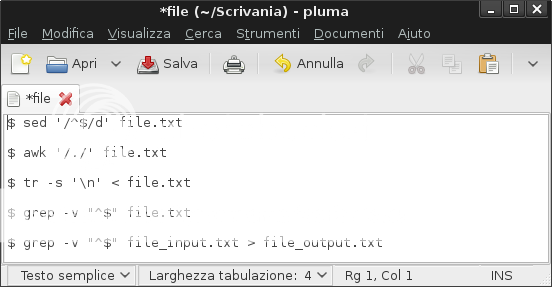
Come rimuovere linee vuote da un file usando, sed, awk, tr e grep:
$ sed '/^$/d' file.txt
$ awk '/./' file.txt
$ tr -s '\n' < file.txt
$ grep -v "^$" file.txt
$ grep -v "^$" file_input.txt > file_output.txt
enjoy 😉
Debian Gnu-Linux Opensource
Per copiare un file contemporaneamente in più directory, si può scegliere di usare il comando xargs, a cui si dirà di eseguire un determinato comando più volte. Quindi invece di copiare con questi tre comandi:
$ cp file /percorso/dir1
$ cp file /percorso/dir2
$ cp file /percorso/dir3
se ne userà solamente uno:
$ echo /percorso/dir1 /percorso/dir2 /percorso/dir3 | xargs -n 1 cp -v file
enjoy 🙂
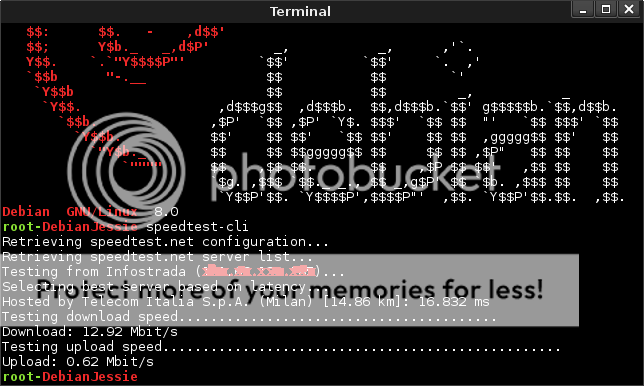
Per misurare la velocità della connessione internet, si può fare anche uno speedtest da teminale in Linux, utilizzando Speedtest-cli. Scritto in Python CLI, si appoggia al sito Speedtest.net per misurare la velocità della connessione, sia in download che in upload. Per installarlo su Debian dai repository:
# apt-get install python-pip
# pip install speedtest-cli
manualmente:
$ wget https://raw.github.com/sivel/speedtest-cli/master/speedtest_cli.py
# chmod a+rx speedtest_cli.py
# mv speedtest_cli.py /usr/local/bin/speedtest-cli
# chown root:root /usr/local/bin/speedtest-cli
effettuare uno speedtest:
# speedtest-cli
speedtest con condivisione:
# speedtest-cli --share
lista dei server:
# speedtest-cli --list
cambiare server:
# speedtest-cli --server 4302
root-DebianJessie speedtest-cli --list
Retrieving speedtest.net configuration...
Retrieving speedtest.net server list...
2567) Prometeus di Daniela Agro (Cologno Monzese, Italy) [14.66 km]
5502) Linkem SPA (Milan, Italy) [14.86 km]
3667) Telecom Italia S.p.A. (Milan, Italy) [14.86 km]
5331) C.U. SRL (Milan, Italy) [14.86 km]
4302) Vodafone IT (Milan, Italy) [14.86 km]
4388) ItaliaOnline (Milan, Italy) [14.86 km]
2824) H3G (Milan, Italy) [14.86 km]
1392) ENTER S.r.l. (Milan, Italy) [14.86 km]
3997) NGI SpA (Busto Arsizio, Italy) [21.39 km]
4492) GOLINE SA (Stabio, Switzerland) [32.53 km]
999) InternetONE (Varese, Italy) [33.51 km]
ecc.ecc.ecc.ecc
aggiornare speedtest-cli:
# pip install speedtest-cli --upgrade
enjoy 😉
Puo capitare di volere confrontare il contenuto di due cartelle simili, ed uno dei metodi potrebbe essere quello di usare il comando diff:
$ diff --suppress-common-lines -y <(cd /percorso/cartella1; find .|sort) <(cd /percorso/cartella2; find .|sort)
questo comando mostrerà nel terminale solo sul lato destro, le differenze tra le due cartelle. In caso di un output lungo è meglio redirigere il tutto in un file di testo:
$ diff --suppress-common-lines -y <(cd /percorso/cartella1; find .|sort) <(cd /percorso/cartella2; find .|sort) >confronto.txt
enjoy 😉
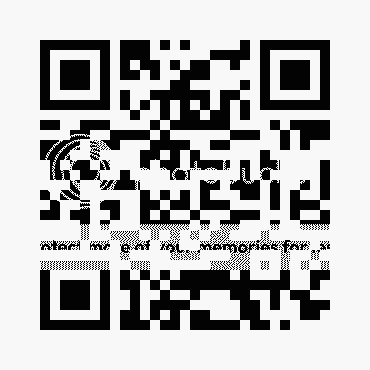
Per generare un codice QR della propria rete wifi ospiti, si può usare il terminale con l'aiuto di qrencode e zenity.
# apt-get install qrencode zenity
per creare il codice QR wifi:
$ qrencode -s 5 -o code-qr-wifi.png "WIFI:S:$(zenity --entry --text="Nome Rete (SSID)" --title="Creazione QR Wifi");T:WPA2;P:$(zenity --password --title="Password Wifi");;"
Qual'è il nome/password della mia rete ospiti?
enjoy 😉
Ho deciso di abortire l'installazione di un pacchetto su Debian Wheezy, poichè mi ero accorto che la cosa prendeva troppo tempo e non sarebbe andata a buon fine:
$ sudo kill "pid"
una volta killato il processo d'installazione come è giusto che sia in questi casi appare l'invito ad eseguire:
$ sudo dpkg --configure -a
a questo punto però è successo che il comando precedente non faceva che reinstallare il medesimo pacchetto, quindi c'era bisogno di cancellarlo dalla memoria:
$ sudo dpkg --clear-selections
quindi:
$ sudo apt-get update
$ sudo apt-get upgrade
ed apparirà quasi sicuramente questo tipo di errore:
E: Impossibile impostare il blocco /var/cache/apt/archives/lock – open (11: Risorsa temporaneamente non disponibile)
E: Impossibile bloccare la directory /var/cache/apt/archives/
si risolve con:
$ sudo rm /var/cache/apt/archives/lock
Guardare e registare SkyTg24 usando mplayer e vlc:
# apt-get install rtmpdump
Guardare con mplayer e vlc:
$ rtmpdump -v -r "rtmp://212.243.210.71:1935/live?_fcs_vhost=cp49989.live.edgefcs.net/streamRM1@2564" -q | mplayer -
$ rtmpdump -v -r "rtmp://212.243.210.71:1935/live?_fcs_vhost=cp49989.live.edgefcs.net/streamRM1@2564" -q | vlc -
Registrare con mplayer:
$ rtmpdump -v -r "rtmp://212.243.210.71:1935/live?_fcs_vhost=cp49989.live.edgefcs.net/streamRM1@2564" -q | mplayer - -dumpstream -dumpfile Skytg24.mpeg
Guardare registrando con mplayer: basta dare qualche secondo di vantaggio, ed aprire il file:
$ rtmpdump -v -r "rtmp://212.243.210.71:1935/live?_fcs_vhost=cp49989.live.edgefcs.net/streamRM1@2564" -o -| mplayer - -dumpstream -dumpfile Skytg24.mpeg
enjoy 😉
Dopo aver mostrato come fare per avere una data precedente usando il terminale, ed una data falsa di sistema, per completezza adesso mostrerò come ottenere una data futura:
$ date --date='10 seconds' $ date --date="1 days" $ date --date="tomorrow" $ date --date="1 week" $ date --date="1 month" $ date --date="1 year" $ date --date="this Wednesday" $ date --date="next day"
enjoy 😉